MySql_5.5安装_卸载_权限初始化说明(超详细)
mysql5.5 安装详细图解
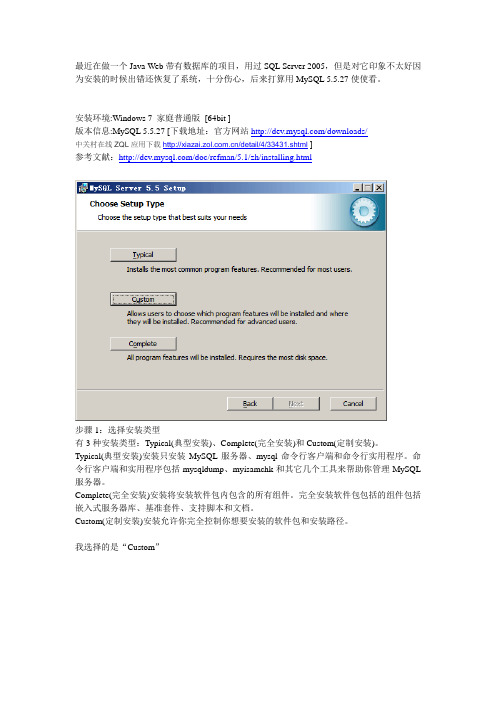
最近在做一个Java Web带有数据库的项目,用过SQL Server 2005,但是对它印象不太好因为安装的时候出错还恢复了系统,十分伤心,后来打算用MySQL 5.5.27使使看。
安装环境:Windows 7 家庭普通版[64bit ]版本信息:MySQL 5.5.27 [下载地址:官方网站/downloads/中关村在线ZQL应用下载/detail/4/33431.shtml]参考文献:/doc/refman/5.1/zh/installing.html步骤1:选择安装类型有3种安装类型:Typical(典型安装)、Complete(完全安装)和Custom(定制安装)。
Typical(典型安装)安装只安装MySQL服务器、mysql命令行客户端和命令行实用程序。
命令行客户端和实用程序包括mysqldump、myisamchk和其它几个工具来帮助你管理MySQL 服务器。
Complete(完全安装)安装将安装软件包内包含的所有组件。
完全安装软件包包括的组件包括嵌入式服务器库、基准套件、支持脚本和文档。
Custom(定制安装)安装允许你完全控制你想要安装的软件包和安装路径。
我选择的是“Custom”步骤2:定制安装对话框所有可用组件列入定制安装对话框左侧的树状视图内。
未安装的组件用红色X 图标表示;已经安装的组件有灰色图标。
要想更改组件,点击该组件的图标并从下拉列表中选择新的选项。
可以点击安装路径右侧的Change...按钮来更改默认安装路径。
选择了安装组件和安装路径后,点击Next按钮进入确认对话框。
我全都安了,没有叉。
路径改成了D:\MySQL\MySQL Server 5.5\步骤3:选择配置类型可以选择两种配置类型:Detailed Configuration(详细配置)和Standard Configuration(标准配置)。
Standard Configuration(标准配置)选项适合想要快速启动MySQL而不必考虑服务器配置的新用户。
MySQL数据库基础(卸载、安装及基本语句)
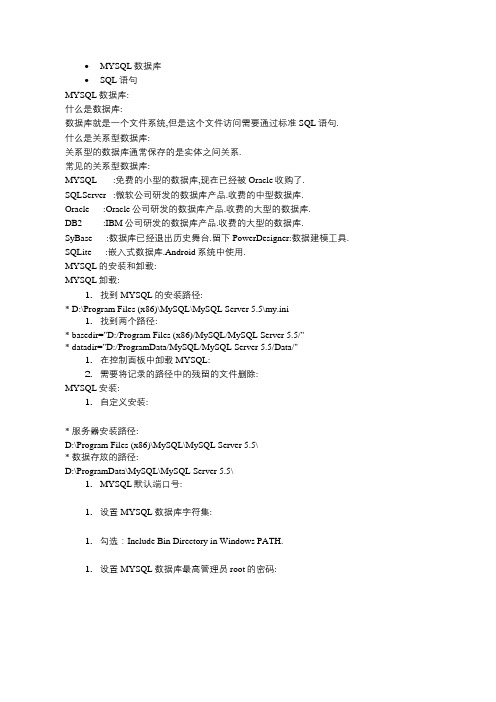
∙MYSQL数据库∙SQL语句MYSQL数据库:什么是数据库:数据库就是一个文件系统,但是这个文件访问需要通过标准SQL语句.什么是关系型数据库:关系型的数据库通常保存的是实体之间关系.常见的关系型数据库:MYSQL :免费的小型的数据库,现在已经被Oracle收购了. SQLServer :微软公司研发的数据库产品.收费的中型数据库.Oracle :Oracle公司研发的数据库产品.收费的大型的数据库.DB2 :IBM公司研发的数据库产品.收费的大型的数据库.SyBase :数据库已经退出历史舞台.留下PowerDesigner:数据建模工具. SQLite :嵌入式数据库.Android系统中使用.MYSQL的安装和卸载:MYSQL卸载:1.找到MYSQL的安装路径:* D:\Program Files (x86)\MySQL\MySQL Server 5.5\my.ini1.找到两个路径:* basedir="D:/Program Files (x86)/MySQL/MySQL Server 5.5/"* datadir="D:/ProgramData/MySQL/MySQL Server 5.5/Data/"1.在控制面板中卸载MYSQL:2.需要将记录的路径中的残留的文件删除:MYSQL安装:1.自定义安装:* 服务器安装路径:D:\Program Files (x86)\MySQL\MySQL Server 5.5\* 数据存放的路径:D:\ProgramData\MySQL\MySQL Server 5.5\1.MYSQL默认端口号:1.设置MYSQL数据库字符集:1.勾选:Include Bin Directory in Windows PATH.1.设置MYSQL数据库最高管理员root的密码:1.四个对勾全部选中的情况下说明安装成功:1.测试MYSQL是否安装成功:* 在cmd的命令下输入:* mysql -u root -p重置root密码:1.停止mysql服务:* services.msc进入服务界面:1.打开cmd的窗口:* 输入:mysqld --skip-grant-tables 回车.(相当于启动了一个MYSQL的服务,跳过权限认证)1.重新打开一个cmd的窗口:* mysql -u root -p* 输入密码: 直接回车1.使用数据库:* use mysql;1.输入命令:* update user set password = password('root123') where user='root';1.关闭两个cmd的窗口:2.在任务管理器中结束一个进程:mysqld.3.进入到服务界面:重启mysql服务.MYSQL内部存储结构:一个软件对应一个数据库,在数据库内部可以存在多张表:一个实体类对应一张表.表中可以有多条记录的.一般情况下:一个类的实例对应一条记录.SQL语句:SQL的概述:什么是SQL:SQL:Structured Query Language.结构化查询语言.SQL的特性:非过程性语言:* 过程性语言:一条语句的执行需要依赖其他的语句.示例:* if(i < 3){语句;}* 非过程性语言:一条语句的执行,就会有一个结果.不需要依赖其他语句.为了增强SQL语言能力,各个数据库生产商增强了SQL语言.* Oracle数据库中提供了PL/SQL* SQL Server:T-SQL.SQL语法的分类:* DDL :Data Definition Language.数据定义语言.* create 、alter、drop ...* DML :Data Manipulation Language.数据处理语言.* update 、 insert 、 delete...* DCL :Data Control Language.数据控制语言.* if 、grant...* DQL :Data Query Language.数据查询语言.* selectSQL对数据库进行操作:(CRUD)创建数据库:语法:* create database 数据库名 [character set 字符集 collate 字符集校对规则];练习:创建一个数据库名称为mydb1数据库.* create database mydb1;创建一个使用utf8字符集的mydb2数据库.* create database mydb2 character set utf8;创建一个使用utf8字符集,并带有校对规则的mydb3数据库.* create database mydb3 character set utf8 collate utf8_bin;查看数据库:查看数据库服务器中有哪些数据库:* 语法:* show databases;查看数据库的定义的细节:* 语法:* show create database 数据库名;练习:* 查看当前数据库服务器中有哪些数据库:* show databases;* 查看前面创建的mydb2数据库定义信息:* show create database mydb2;删除数据库:删除某个数据库:语法:* drop database 数据库名;练习:* 删除前面创建的mydb1数据库:* drop database mydb1;修改数据库:修改数据库:* 语法:* alter database 数据库名 character set 字符集 collate 校对规则;练习:* 修改之前创建的mydb2数据库,将字符集改为gbk.* alter database mydb2 character set gbk;切换数据库:切换数据库:* 语法:* use 数据库名;显示当前正在使用的数据库:查看当前正在使用的数据库:* 语法:* select database();---------------------------------------------------以上属于DDL语句------------------------------------------------------------SQL语句对数据库中表进行操作:(CRUD)创建表:语法:* create table 表名 (字段名字段类型(长度) 约束,字段名字段类型(长度) 约束..)[character set 字符集 collate 校对规则];一般情况下有一个实体,一般就会创建一个表.* public class User{private int id;private String username;private String password;private double salary;private int age;}MYSQL常用的数据类型:Java MYSQLString char/varchar* char和varchar的区别:* char :代表的是固定长度的字符串.定义数据库中某个字段类型为char(8).存入一个hello.那么在hello字符串后面添加3个空格进行补齐.* varchar:代表的是可变长度的字符串.定义数据库中某个字段类型为varchar(8).存入一个hello.那么存入数据库就是hello这个字符串.byte TINYINTshort SMALLINTint INTlong BIGINTfloat FLOATdouble DOUBLEboolean BITDate DATE/TIME/DATETIME/TIMESTAMP* datetime与timestamp区别?* datetime :既有日期又有时间的日期类型.必须手动传入一个日期.* timestamp :既有日期又有时间的日期类型.如果没有给这个列设置值,采用系统的当前的时间存入到这个列上.File BLOB/TEXT* BLOB :存放一个二进制文件.* TEXT :存放一个文件文件.***** 在Oracle数据库中用BLOB和CLOB练习:创建一个员工表:employee.* 在创建表之前一定要选择一个数据库:* create database web015;* use web015;* create table employee(id int,name varchar(20),gender varchar(10),birthday date,entry_date date,job varchar(50),salary double,resume text);***** 字符串长度必须写,其他类型都有默认的长度.int默认长度11.建表约束:(单表约束)---为了保证数据完整性.* 主键约束 :primary key.可以唯一确定表中一条记录的字段.(非空唯一).主键是整形可以使用auto_increment.* 唯一约束 :unique.创建表中这个字段的时候,这个字段不允许出现重复的值.* 非空约束 :not null.代表创建表中的这个字段的时候,不可以向这个字段插入空值.练习:创建一个带有约束的表:create table employee2(id int primary key auto_increment,name varchar(20) unique,gender varchar(20) not null,birthday date not null,entry_date date not null,job varchar(50) not null,salary double not null,resume text not null);查看表:查看数据库中有哪些表:* 语法:* show tables;查看表的结构:* 语法:* desc 表名;修改表:语法:* alter table 表名 add 字段名类型(长度) 约束; ---修改表添加字段.* alter table 表名 modify 字段名类型(长度) 约束; ---修改表修改字段的类型长度和约束.* alter table 表名 drop 字段名; ---修改表删除表中这个字段.* alter table 表名 change 旧的字段名新的字段名类型(长度) 约束; ---修改表的字段名* rename table 旧表名 to 新表名; ---修改表名.* alter table 表名 character set 字符集; ---修改表的字符集.* alter table 表名 change 旧字段新字段类型 after 某个字段 ---将某个字段放到某个字段的后面* alter table 表名 change 旧字段新字段类型 first ---将某个字段放到第一位练习:* 在上面员工表中添加一个image列.* alter table employee add image varchar(20);* 修改job列,使其长度变为60.* alter table employee modify job varchar(60);* 删除gender列.* alter table employee drop gender;* 表名改为user* rename table employee to user;* 修改表的字符集utf8* alter table user character set utf8;* 修改列名name修改为username.* alter table user change name username varchar(20);删除表:删除表语法:* drop table 表名;练习:* 删除user表:* drop table user;----------------------------------------以上属于DDL语句------------------------------------------------------------------------.SQL对数据库中表中的记录(数据)进行操作:(CRUD)添加记录:语法:* 语法一:向表中插入部分字段.* insert into 表名 (字段名1,字段名2,字段名3...) values (值1,值2,值3...);* 语法二:向表中插入所有字段.* insert into 表名 values (值1,值2,值3...);***** 注意:* 1.添加的过程中,字段的个数与类型与值的个数与类型一致!* 2.添加字段的值的时候,值的长度不能超过字段设置最大长度!* 3.添加字段的值的类型如果是字符串或者日期类型,那么在插入的值的时候,就需要使用单引号引起来.练习:insert into employee values(2,'bbb','woman','1992-01-04','2013-02-03','WORKER',5600,'bbb');查看插入的信息: select * from 表名;向数据库中添加3条记录:* 添加部分字段:* insert into employee (id,name,gender,job,salary) values (1,'aaa','man','HR',4500);* 添加所有字段:* insert into employee values(2,’bbb’,’woman’,’1992-01-03’,’2013-02-03’,’WORKER’, 5600,’bbb’);* 添加带有中文的数据:* insert into employee values (3,'张三','男','1994-01-04','2012-04-08','CEO',10000,'我是张三'); * 报错:Incorrect string value: '\xD5\xC5\xC8\xFD' for column 'name'* MYSQL数据库共有6个与字符集相关的参数!!!* 其中有3个与mysql的客户端相关的参数,3个与mysql服务器相关参数.***** 解决插入中文乱码问题:* 找到mysql的安装路径:my.ini文件.* [mysql]default-character-set=utf8* [mysqld]character-set-server=utf8* 通过show variables like '%character%';---6个与字符集相关参数.* 将my.ini中与客户端相关的字符集的地方修改为gbk.* 重启mysql服务.修改记录:语法:* update 表名 set 字段名 = 值,字段名=值 [where 条件];练习:* 将所有员工的工资改为6000元.* update employee set salary = 6000;* 将姓名为张三的员工的工资改为3000元.* update employee set salary = 3000 where name = '张三';* 将姓名为bbb的员工的工资改为9000元,将job改为Manager.* update employee set salary = 9000 , job='Manager' where name = 'bbb';* 将姓名为aaa的员工的工资在原有基础上加1000元.* update employee set salary = salary + 1000 where name = 'aaa';删除记录:语法:* delete from 表名 [where 条件];***** 注意:* 删除的是一条记录,不能删除一条记录的某个字段(修改).* 删除的是表的记录,而不是整个表.删除整个表 drop table;* 删除的时候一旦有外键的关联,删除表中记录的时候,先解除外键关系.* 删除表中的记录truncate table 表名; 删除表中所有记录:delete from 表名;练习:* 删除表中姓名为张三记录:* delete from employee where name = '张三';* 删除表中的所有记录:* delete from employee ;* 使用truncate table删除表中所有记录:* truncate table employee;***** truncate table 和delete from 区别?* delete属于DML.事务可以作用在DML语句上.事务进行回滚!!!delete是一条记录一条记录的删除.* truncate属于DDL.事务不能作用DDL上.truncate table 删除表中所有记录:直接将整个表进行删除.再创建一个新的表.示例:开启事务:start transaction使用delete删除记录回滚;rollback;------------------------------属于DML语句(insert,update,delete)--------------------------------------------------------------查询记录:(*****)创建一个学生考试成绩表:create table exam(id int primary key auto_increment,name varchar(20),math int,english int,chinese int);insert into exam values (null,'张三',62,83,79);insert into exam values (null,'李四',73,92,81);insert into exam values (null,'王五',81,83,65);insert into exam values (null,'赵六',73,67,84);insert into exam values (null,'孙七',93,75,93);insert into exam values (null,'张八',72,69,95);1.基本查询语句:* 语法:* select [distinct] *|[列名,列名...] from 表名;* distinct:去掉查询记录的中重复的值.* 练习:* 查询表中所有学生信息:* select * from exam;* 查询表中所有学生的姓名与英语成绩的信息:* select name,english from exam;* 过滤表中的重复数据:(过滤英语成绩信息)* select distinct english from exam;1.执行运算及起别名:* 语法:* select 表达式 from 表;* select 列名 as 别名,列名 as 别名 from 表名; ----as关键字可以省略的.* 练习:* 在所有学生的分数上加10分特长分:* select name ,math + 10,english + 10 ,chinese + 10 from exam;* 统计每个学生的总分:* select name ,math+english+chinese from exam;* 使用别名的方式表示学生的总分:* select name ,math+english+chinese as sum from exam;* select name ,math+english+chinese sum from exam;1.select语句的条件过滤:语法:* select *|列名,列名 from 表名 where 条件;练习:* 查询姓名为张三的学生成绩信息:* select * from exam where name ='张三';* 查询英语成绩大于90分的学生信息:* select * from exam where english > 90;* 查询总分大于240分的所有学生信息:* select name, math + english + chinese from exam where math + english + chinese > 240;where子句后的运算符:* > ,< ,>= ,<= ,= ,<>* in :一组值,在某组数据之间.* like :模糊查询.* 使用占位符: _和%。
CentOS5.5 MySql 5.1.49的安装、优化及安全设置

CentOS5.5 MySql 5.1.49的安装、优化及安全设置下载页面:/downloads/mysql/5.0.html#downloads到页面底部,找到Source downloads,这个是源码版本,下载第1个Tarball wget .tw/Downloads/MySQL-5.1/mysql-5.1.49.tar.gz Mysql5.1.49版本真是速度滴就出来了。
wget.tw/Downloads/MySQL-5.1/MySQL-server-community-5.1.49-1.rhel5.i386.rpmwget.tw/Downloads/MySQL-5.1/MySQL-client-community-5.1.49-1.rhel5.i386.rpm今天花了近一天的时间来安装mysql,终于在最后成功了。
真是太折腾人了。
至于为什么选用source code来安装而不选用rpm,主要是在网上查到rpm不能指定安装目录,这是我不喜欢的。
首先下载mysql-5.1.49.tar.gz-yum remove mysql //删除CentOS上自带的老版本mysql-groupadd mysql-useradd -g mysql mysql在编辑MYSQL时:#./configure --prefix=/usr/local/mysql--with-charset=gb2312 --with-extra-charsets=all执行后出现如下错误:checking for tgetent in -ltermcap… nochecking for termcap functions library… configure: error: Nocurses/termcap library found解决方法:编译时加上路径即可解决,即#./configure --prefix=/usr/local/mysql--with-charset=gb2312 --with-extra-charsets=all --with-named-curses-libs=/u sr/lib/libncurses.so.5如果是Ubuntu,需要安装.sudo apt-get install libncurses5-dev如果Ubuntu上安装了VMwareTools-版本号.tar.gz则不需要安装libncurses5-dev,在编译时加上--with-named-curses-libs=/usr/lib/libncurses.so.5/bin/rm: cannot remove `libtoolT': No such file or directory错误在执行./configure 之前,先执行:# autoreconf --force --install# libtoolize --automake --force# automake --force --add-missing编译配置参数./configure –help 查看选项./configure \–prefix=/mysql \–localstatedir=/data \–sysconfdir=/mysql \–with-unix-socket-path=/mysql/mysql.sock \–with-charset=utf8 \–with-collation=utf8_general_ci \–with-extra-charsets=gbk,latin1 \–with-plugins=partition,blackhole,heap,innobase,myisam,ndbcluster,cs v,federated \–without-debug \–enable-thread-safe-client \–enable-assembler \–enable-profiling \–with-mysqld-ldflags=-all-static \–with-client-ldflags=-all-static \–with-mysqld-user=mysql \–without-embedded-server \–with-server-suffix=-community \–with-tcp-port=3306执行需要10分钟左右说明:–prefix=/mysql \ # 安装目录–localstatedir=/data \ # 数据目录–sysconfdir=/mysql \ #f目录–with-unix-socket-path=/mysql/mysql.sock \ # socket文件目录–with-charset=utf8 \ # 默认字符集–with-collation=utf8_general_ci \ # 默认排序–with-extra-charsets=gbk,latin1 \ # 其它字符集–with-plugins=partition,blackhole,heap,innobase,myisam,ndbcluster,cs v,federated \ #存储引擘–without-debug \ # 禁用dubug–enable-thread-safe-client \ # 线程方式编译–enable-assembler \ # 使用汇编模式–enable-profiling \ # 启用profile功能–with-mysqld-ldflags=-all-static \ # 静态编译–with-client-ldflags=-all-static \ # 静态编译–with-mysqld-user=mysql \ # 运行mysqld用户–without-embedded-server \ # 禁用embedded–with-server-suffix=-community \ # 为mysqld版本字符串添加后辍–with-tcp-port=3306 # 端口其中localstatedir是数据文件的安装位置makemake install这一步时间较长,可能要一二个小时四,初始化数据库/mysql/bin/mysql_install_db –basedir=/mysql –datadir=/data–user=mysql五,设置文件权限chown -R root:mysql /mysqlchown -R mysql:mysql /data六,修改配置文件cp /mysql/share/mysql/f /mysql/fvi /mysql/f[mysqld]下面添加datadir=/datalog-error=/data/mysql.errfederatedndbcluster七,启动./mysqld_safe –user=mysql &或./mysqld_safe –user=mysql –log-error=/data/mysql.err &八,加入命令执行路径vi /etc/profile在#Path manipulation中加入pathmunge /mysql/bin或# ln -sf /mysql/bin/mysql /sbin/mysql# ln -sf /mysql/bin/mysqladmin /sbin/mysqladmin九,更新root密码mysqlset password=password(“123456″);或mysqladmin -uroot password “12345678″删除空密码账号delete from user where password=”";十,加入服务–复制mysql启动脚本cp /mysql/share/mysql/mysql.server /etc/init.d/mysqld–添加mysqld服务chkconfig –add mysqld–设置mysqld在运行级3和5中启动chkconfig –level 35 mysqld on–检查mysql的服务运行状态chkconfig –list mysqld–启动mysqlservice mysqld start–关闭service mysqld stop–查看编译参数cat /mysql/bin/mysqlbug | grep CONFIGURE_LINE090517 13:34:15 [ERROR] Can't open the mysql.plugin table. Please run mysql_upgrade to create it.090517 13:34:15 [ERROR] Fatal error: Can't open and lock privilege tables: Table 'mysql.host' doesn't exist090517 13:34:15 mysqld_safe mysqld from pid file/usr/local/mysql/var/.pid ended090517 13:38:35 mysqld_safe Starting mysqld daemon with databases from /usr/local/mysql/var解决办法在运行初始化权限表的时候使用增加参数--datadir ,命令格式为:shell> ..../mysql_install_db --user=mysql--datadir=/usr/local/mysql/var这样问题就解决了。
MySQL-5.5安装文档
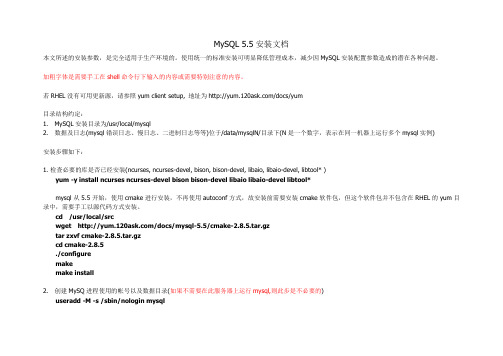
MySQL 5.5安装文档本文所述的安装参数,是完全适用于生产环境的。
使用统一的标准安装可明显降低管理成本,减少因MySQL安装配置参数造成的潜在各种问题。
加粗字体是需要手工在shell命令行下输入的内容或需要特别注意的内容。
若RHEL没有可用更新源,请参照yum client setup, 地址为/docs/yum目录结构约定:1.MySQL安装目录为/usr/local/mysql2. 数据及日志(mysql错误日志、慢日志、二进制日志等等)位于/data/mysqlN/目录下(N是一个数字,表示在同一机器上运行多个mysql实例)安装步骤如下:1.检查必要的库是否已经安装(ncurses, ncurses-devel, bison, bison-devel, libaio, libaio-devel, libtool* )yum -y install ncurses ncurses-devel bison bison-devel libaio libaio-devel libtool*mysql从5.5开始,使用cmake进行安装,不再使用autoconf方式,故安装前需要安装cmake软件包,但这个软件包并不包含在RHEL的yum目录中,需要手工以源代码方式安装。
cd /usr/local/srcwget /docs/mysql-5.5/cmake-2.8.5.tar.gztar zxvf cmake-2.8.5.tar.gzcd cmake-2.8.5./configuremakemake install2. 创建MySQ进程使用的帐号以及数据目录(如果不需要在此服务器上运行mysql,则此步是不必要的)useradd -M -s /sbin/nologin mysql-M : 不创建mysql账号号的主目录-s : 指定mysql账号无登录shellmkdir /data/mysql1chown -R mysql:mysql /data/mysql1mkdir /data/mysql2chown -R mysql:mysql /data/mysql23. 安装cd /usr/local/srcwget /docs/mysql-5.5/mysql-5.5.15.tar.gztar zxvf mysql-5.5.15.tar.gzcd mysql-5.5.15设置gcc的相关变量,这样编译出来的mysql性能会比较好,详情请见(/doc/refman/5.1/zh/installing.html#installing-source) CC=gcc CXX=gcc CXXFLAGS="-O3 -felide-constructors -fno-exceptions -fno-rtti"Cmake . -DCMAKE_INSTALL_PREFIX=/usr/local/mysql \-DWITH_MYSQLD_LDFLAGS=-all-static \-DWITH_DEBUG=OFF \-DENABLED_PROFILING=ON \-DWITH_EXTRA_CHARSETS=all \-DWITH_INNOBASE_STORAGE_ENGINE=ON \-DWITH_FEDERATED_STORAGE_ENGINE=ON \-DWITH_ARCHIVE_STORAGE_ENGINE=ON \-DWITH_EMBEDDED_SERVER=OFF \-DWITH_BLACKHOLE_STORAGE_ENGINE=ON \-DWITH_UNIT_TESTS=OFF \-DENABLE_DTRACE=OFF \-DMYSQL_DATADIR=/data/mysqlmakemake install提示:使用cmake . -LAH即可查阅所的有安装参数, 如果需要重新运行预安装程序,则需要运行make cleanrm -f CMakeCache.txtMysql安装参数,可使用cmake . -LA , 查看指定的安装参数,使用cmake . [安装参数] -L4. 建立mysql初始系统数据库(如果不需要在此服务器上运行mysql, 此步是不必要的)/usr/local/mysql/scripts/mysql_install_db \--user=mysql \--basedir=/usr/local/mysql/ \--datadir=/data/mysql1/ \--no-defaults/usr/local/mysql/scripts/mysql_install_db \--user=mysql \--basedir=/usr/local/mysql/ \--datadir=/data/mysql2/ \--no-defaults5. 建立启动配置文件及服务控制脚本(如果不需要在此服务器上运行mysql, 此步是不必要的)wget -O /etc/f /docs/mysql-5.5/f为了便于启动及通过本机mysql命令行客户端连接到本地mysql, 将mysql的执行路径加入到操作系统的PATH环境变量中:在/etc/profile文件中最末尾加入以下行:export PATH="$PATH:/usr/local/mysql/bin"导入环境变量至当前shell环境:source /etc/profile使用相应脚本测试mysql是否可启动:mysqld_multi start再使用以下命令,检查33063307两个端口是否已经被mysql监听: netstat -npl如果发现启动失败,请从以下日志文件中找线索:/usr/local/mysql/share/mysqld_multi.log/data/mysql1/mysql.err/data/mysql2/mysql.err6. 设置开机启动(如果不需要在此服务器上运行mysql, 此步是不必要的)/etc/rc.local末尾加入以下行:mysqld_multi start为确保开机启动有效,请务必重启机器予以验证。
Mysql5.5,Mysql Workbench卸载与安装
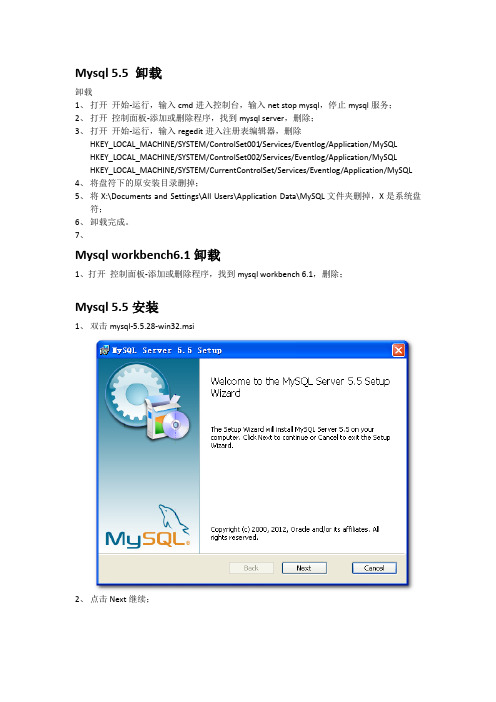
Mysql 5.5 卸载卸载1、打开开始-运行,输入cmd进入控制台,输入net stop mysql,停止mysql服务;2、打开控制面板-添加或删除程序,找到mysql server,删除;3、打开开始-运行,输入regedit进入注册表编辑器,删除HKEY_LOCAL_MACHINE/SYSTEM/ControlSet001/Services/Eventlog/Application/MySQLHKEY_LOCAL_MACHINE/SYSTEM/ControlSet002/Services/Eventlog/Application/MySQLHKEY_LOCAL_MACHINE/SYSTEM/CurrentControlSet/Services/Eventlog/Application/MySQL4、将盘符下的原安装目录删掉;5、将X:\Documents and Settings\All Users\Application Data\MySQL文件夹删掉,X是系统盘符;6、卸载完成。
7、Mysql workbench6.1卸载1、打开控制面板-添加或删除程序,找到mysql workbench 6.1,删除;Mysql 5.5安装1、双击mysql-5.5.28-win32.msi2、点击Next继续;3、选择I accept the terms in the License Agreement,点Next继续;4、点Custom;5、点击所有部分,选择Entire feature will be installed on local hard driver,选择安装所有功能,点击Browse更改安装目录,更改完成后选择Next继续;6、点击Install安装;7、安装过程中跳出的窗口一路点击Next即可;8、安装完成,选中Launch the MySQL Instance Configuration Wizard 进行配置,点击Finish;9、点击Next;10、选中Detailed Configuration,点击Next;11、选择服务类型,测试时选择第一个,点Next;12、选择数据库用途,测试时选第一个,点Next;13、选中数据库中的数据存放地址,建议不要放在安装路径下,选择完毕后点Next;14、选择一般情况下会连接到数据库的人数;15、选择数据库连接的端口,一般使用默认值即可;16、(重要)选择数据库编码方式,选择第三个,编码选择utf-8;17、勾选Include Bin Directory in Windows PATH使mysql命令可以从命令行启动;18、设置密码,用户名默认是root,勾选Enable root access from remote machines;19、点Execute开启服务;20、服务开启成功,安装完成;Client;22、输入刚刚设置的密码,显示该界面说明服务启动成功,安装完成。
mysql-5.5.24安装配置和卸载

安装:1)右击安装从程序全部选择下一步,到下面界面:Typical:以最小内存的方式安装Custom:用户自定义安装(用于开发用的数据库,建议选择这种方式)Complete:不管功能用不用的到,全部安装看Development Components (开发支持的主件)是否选中,确保选中。
可以选择修改安装路径。
点击安装。
配置:Detailed Configuration: 按细节方式(选择这个)Standard Configuration: 按标准方式Developer Machine: 用于开发的机器(内存少)(用于开发的数据库选)Server Machine:用于服务器(内存相对大)Detailed MySQL Server Machine: 整个机器都是数据库,除操作系统外,没有其他的IDE工具Multifuncational Database: 既支持事务(安全)又有效率(选择)Transactional Datebase Only:只支持事务Non-Transactional Database Only:不支持事务,即没有安全配置数据库可供连接的最大个数:Decision Support(DSS)/OLAP: 支持20个外界连接Online Transaction Processing(OLTP): 支持500个外界连接Manual Setting: 手动设置(选择)上述是理论值,实际连接数由机器的性能决定。
根据需求,选不同的值。
Enable TCP/IP Networking: 允许通过TCP/IP方式访问数据库。
端口号默认3306 Enable Strict Mode:是否需要严格的语法规则(初学者最好选择)字符编码方式:选择UTF8Standard Character Set: 标准的字符编码不支持中文Best Support for Multilingualism: 支持多种编码方式默认为UTF8Manual Selected Default Character Set/Collation: 可手动选择UTF8(二三均可)Launch the MySQL Server automatically: 在启动window时自动启动Include Bin Directory in Window PATH: 把bin路径加到Window PATH中,可以使用DOS命令窗操作数据库输入密码Enable root access from remote machines:运行远程机器访问我的数据库(不选)选择下面的四个选项卸载:1)右击“控制面板”,选择“管理工具”→“服务”,停止MySQL;2)卸载MySQL。
一步一步教你安装mysql 5.5(全)
Mysql 5.5安装文档
时间:2012年10月19日14:39:06 By:四锦年
Mysql 官网:/
最新版:为5.5 下面这个版本不知道是什么意思很大207M 有人知道的话可以给我说说哈
我下载的是这个版本只有31.1M
选择自定义安装
更改安装位置:
D:\MySQL Server 5.5\
点击next--> install --->弹出广告
点击finish 启动配置程序
配置程序
选择详细配置
选择开发者模式
数据库用途:
数据引擎目录:\MySQL InnoDB Datafiles\
选择端口号:3306
选择第二项:
设置密码:root
点击execute 执行配置
配置文件目录:D:\MySQL Server 5.5\my.ini
点击finish
开始--->所有程序--->mysql service5.5---->command line(密令行) 输入刚刚所设置的密码:root
大功告成!。
MySQL的卸载与安装
MySQL的卸载与安装1、卸载1、⾸先,停⽌window的MySQL服务,【windows键+R 】打开运⾏框,输⼊【services.msc】打开(或者找到“控制⾯板”-> “管理⼯具”-> “服务”,停⽌MySQL后台服务)服务管理器,停⽌MySQL后台服务。
2、卸载MySQL安装程序。
找到“控制⾯板”-> "程序"->"程序和功能",卸载MySQL程序3、将MySQL安装⽬录下的MySQL⽂件夹删除(我的安装⽬录是C:\Program Files\MySQL)4、删除c盘ProgramData隐藏⽬录中关于MySQL的⽬录,该programData⽂件默认是隐藏的,设置显⽰后即可见,a、打开window系统的“显⽰隐藏⽂件”功能,以便查看到系统的所有隐藏⽂件,(如果之前打开了“显⽰隐藏⽂件”功能,这⾥就不⽤管了)b、找到ProgramData⽬录,并打开c、删除MySQL⽬录到这⾥就彻底把Mysql卸载⼲净了。
很多时候Mysql安装不上就是之前没有把其他版本的Mysql卸载完全。
5、"win+R"运⾏“regedit”⽂件,打开注册表。
1、删除HKEY_LOCAL_MACHINE\SYSTEM\ControlSet001\Services\Eventlog\Application\MySQL⽂件夹2、删除HKEY_LOCAL_MACHINE\SYSTEM\ControlSet002\Services\Eventlog\Application\MySQL⽂件夹。
3、删除HKEY_LOCAL_MACHINE\SYSTEM\CurrentControlSet\Services\Eventlog\Application\MySQL的⽂件夹。
如果没有相应的⽂件夹,就不⽤删除了。
6、环境变量(path)删下7、查看MySQL服务是否残留如果已经将MySQL卸载,但通过“开始-》所有应⽤-》Windows管理⼯具-》服务”查看到MySQL服务仍然残留在系统服务⾥。
mysql5.5安装步骤
MySQL数据库的安装一共分为两个部分:数据库的安装和数据库的配置。
一MySQL数据库的安装:1、双击下载的MySQL安装文件,如图所示:2、弹出MySQL5.5安装向导对话框,单击Next按钮,如图所示:3、打开End-User License Agreement对话框,选中I accept the terms in the License Agreement复选框,单击Next按钮,如图所示:4、打开Choose Setup Type对话框,在其中列出了3中安装类型,分别是Typical、Custom 和Complete。
如果选择Typical或Complete这两种安装方式,将进入确认对话框,确认选择并开始安装。
如果选择Custom,将进入Custom(自定义)对话框。
在这里选择Custom,单击Custom按钮,如图所示:其中3种安装类型的含义如下:Typical:安装MySQL服务器,MySQL命令行客户端和命令行使用程序,命令行客户端和实用程序包括mysqldump、myisamchk和其他几个工具来帮助管理MySQL服务器。
Complete:安装软件包内包含的所有组件。
完全安装软件包包括的组件有嵌入式服务器库、基准套件、支持脚本和文档。
Custom:安装允许完全控制想要安装的软件包和安装路径。
5、打开Custom Setup对话框,所有可用组件列入Custom Setup对话框左侧的树状视图内,未安装的组件用红色图标表示,已经安装的组件有灰色图标,如图所示:6、默认情况下,选择全部安装,要想更改组件,单击该组件的图标并从下拉列表中选择新的选项,并设置安装路径,单击Next按钮,如图所示:其中四个选项的意思分别是:Will be installed on local had drive:表示安装这个附加组件到本地硬盘。
Entire feature will be installed on local hard driver:表示将这个组件特性及其子组件到本地硬盘。
linux mysql5
linux mysql5.5 安装教程Linux MySQL 5.5安装教程MySQL是一款常用的关系型数据库管理系统,它的安装对于Linux系统来说非常重要。
本教程将指导您在Linux系统上安装MySQL 5.5,下面是具体的步骤:第一步:更新系统在安装任何软件之前,我们首先要确保系统是最新的。
使用以下命令更新系统软件包:sudo apt-get update这将获取并安装最新的软件包信息。
第二步:安装MySQL服务器接下来,我们将安装MySQL服务器。
使用以下命令执行安装:sudo apt-get install mysql-server-5.5这将安装MySQL 5.5版本的服务器。
在安装过程中,系统会要求您创建root用户的密码,请确保您设置一个强密码并记住它,因为这是您日后访问MySQL服务器的凭证。
第三步:检查MySQL服务器的状态安装完成后,我们可以使用下面的命令检查MySQL服务的状态:sudo service mysql status该命令将显示MySQL服务器是否正在运行。
第四步:登录MySQL安装完成后,我们可以使用以下命令登录到MySQL服务器:mysql -u root -p命令将提示您输入root用户的密码,输入密码后按下回车键即可登录到MySQL服务器。
第五步:测试MySQL接下来,我们可以使用以下命令测试MySQL服务器是否正常工作:SHOW DATABASES;该命令将显示MySQL服务器中的所有数据库。
第六步:配置MySQL如果您需要更改MySQL的一些基本设置,如端口号或数据目录等,您可以编辑MySQL的配置文件。
配置文件的位置可能因操作系统的不同而有所不同。
使用以下命令打开MySQL配置文件:sudo nano /etc/mysql/f您可以在此文件中更改各种MySQL服务器的设置。
第七步:常用MySQL命令以下是一些常用的MySQL命令:- 创建新的数据库:CREATE DATABASE database_name;- 显示数据库列表:SHOW DATABASES;- 选择数据库:USE database_name;- 显示表格列表:SHOW TABLES;- 显示表格结构:DESCRIBE table_name;- 导入SQL文件:source /path/to/sql/file.sql;这些命令将帮助您在MySQL服务器上进行常见的数据库操作。
- 1、下载文档前请自行甄别文档内容的完整性,平台不提供额外的编辑、内容补充、找答案等附加服务。
- 2、"仅部分预览"的文档,不可在线预览部分如存在完整性等问题,可反馈申请退款(可完整预览的文档不适用该条件!)。
- 3、如文档侵犯您的权益,请联系客服反馈,我们会尽快为您处理(人工客服工作时间:9:00-18:30)。
MySql5.5安装详细说明打开MySql5.5安装文件开始:点击Next打上勾,再点击Next点击Custom,说明如下:Typical(典型安装)Installs the most common program features.Recommended for most users.意思是:安装最常用的程序功能。
建议大多数用户使用。
Custom(自定义安装)Allows uers to choose which program features will be installed and where they will be installed.Recommended for advanced users.意思是:允许用户选择安装的程序功能和安装的位置,建议高级用户使用。
Complete(完全安装)All program features will be installed.Requires the most disk space.意思是:将安装所有的程序功能,需要最多的磁盘空间。
这里就要详细说明一下:点一下Developer Components左边的+按钮,会看到带的图标,这代表这里的内容不会被安装到本地硬盘上。
带有图标的都是默认安装到本地硬盘上的。
Developer Components(开发者部分):用左键单击向下的小箭头选择Entire feature will be installed on local hard drive。
意思是:即此部分,以及下属子部分内容全部安装在本地硬盘上。
MySQL Server(mysql服务器):照上面的做。
Client Programs(mysql客户端程序) :照上面的做。
Documentation(文档) :照上面的做。
Server data files(服务器数据文件):照上面的做。
Debug Symbols(调试符号):照上面的做。
这样操作,以保证安装所有文件,如果是图标的就不用去管它,操作完再点击Next。
点击Install会弹出这个窗口,在这个窗口上点击Next点击Next打上勾,意思是启动MySQL实例配置向导再点击Finish点击Next点第一个“详细配置”,再点击Next选择第一个“开发人员计算机,或者说是开发商机”再点击Next点击第一个“多功能数据库”再点击Next这是关于InnoDB表空间设置的,不用管它,直接点Next选择第三个,意思是:同时联机或者是并发连接数,我这里选20.再点击Next不要管3306后面的小框框,这个是添加这个职位的防火墙异常。
直接点击Next选择第三个,编码看你的情况选择。
我选择的是UTF-8。
如果你不知道怎么选择的话也和我一样选择UTF-8打上dos的勾,意思是Windows的路径中包括Bin目录。
再点击Next打上勾,意思是“启用从远程计算机的根访问权限”输入用户名和密码,再点击Next点击Execute点击Finish到了这里MySql5.5就安装就完成了。
如何彻底卸载mysql完整的卸载MySQL 5.x 的方法:1、控制面板里的增加删除程序内进行删除2、删除MySQL的安装文件夹C:\Program Files\MySQL,如果备份好,可以直接将文件夹全部删除3、开始->运行-> regedit 看看注册表里这几个地方删除没有HKEY_LOCAL_MACHINE\SYSTEM\ControlSet001\Services\Eventlog\Application \MySQL 目录删除HKEY_LOCAL_MACHINE\SYSTEM\ControlSet002\Services\Eventlog\Application \MySQL 目录删除HKEY_LOCAL_MACHINE\SYSTEM\CurrentControlSet\Services\Eventlog\Applica tion\MySQL4、这一条是很关键的C:\Documents and Settings\All Users\Application Data\MySQL这里还有MySQL的文件,必须要删除注意:Application Data这个文件夹是隐藏的,需要打开个文件夹选择菜单栏工具→文件夹选项→查看→隐藏文件和文件夹一项选上显示所有文件和文件夹确定5、删除mysql服务打开命令行输入 sc delete mysql 命令即C:>sc delete mysql[SC] DeleteService SUCCESS做完以上5条重新安装一、wizard安装最后一页,出现cannot create Windows service for mysql.error:0 错误解决方法:打开命令行输入 sc delete mysql 命令即C:>sc delete mysql[SC] DeleteService SUCCESS重起电脑,或者卸载后重启再安装,这样就好了。
我没重启也安装成功了卸载重新安装要注意一个问题,在控制面板中卸载后,要去c:\Documents and Settings\All Users\Application Data目录下把Mysql文件夹删掉。
里面可能记载了你卸载的配置信息,下次安装时会有影响。
二、在让输入管理员输入密码时除了password和confirm password之外还有一行current password。
这说明你安装之前没有把我第1条中说的目录下把Mysql 文件夹删除。
不知道是否影响后续使用,可能记得密码的话没关系。
另附带一句,管理员密码是自己设的,用户名则为默认root。
安装成功后可测试如下:打开mysql command line client,输入密码,出现Welcome to the MySQL monitor. Commands end with ; or \g.Your MySQL connection id is 3Server version: 5.1.33-community MySQL Community Server (GPL)Type 'help;' or '\h' for help. Type '\c' to clear the buffer.mysql>则安装成功!三、mysql server configuration失败。
在配置向导中查看错误提示有如下语句:mysql-server-5.5-win32:60 - Adding firewall rule for MySQL55 on port 3306.mysql-server-5.5-win32:66 - Adding firewall rule failed.表示防火墙安装失败。
查看安装日志能找到以下语句:mysql-installer Information: 10 : Attempting to create firewall rule with command: netsh.exe firewall add portopening protocol=TCP port=3306 profile=ALL name=MySQL55 mode=ENABLE scope=ALLmysql-installer Information: 10 : Unexpected response from netsh: 确定。
mysql-installer Information: 10 : Attempting to create firewall rule with command: netsh.exe advfirewall firewall add rule name=”Port 3306” protocol=TCP localport=3306 dir=in action=allowmysql-installer Information: 10 : Unexpected response from netsh: 下列命令没有找到: advfirewall firewall add rule name=”Port 3306” protocol=TCP localport=3306 dir=in action=allow。
这种情况说明mysql的安装对中文系统支持得不好,不能识别 netsh.exe返回的“确定”信息,继而运行能在其他windows平台上运行的netsh.exe advfirewall命令(该命令xp不支持,所以报找不到该命令的错误。
解决办法有两个:①将自己的操作系统的语言设置为英文,然后重新安装mysql 。
具体的可以进入控制面板->区域和语言中去更改;另外,检查当前用户是否有启动防火墙的权限,在计算机服务中查看Application Layer Gateway Service的属性,查看登录选项卡中的用户是否是当前用户。
②检查防火墙端口,如果已经添加成功了,则不作处理,如果没有成功添加,则自己手动在防火墙中添加端口。
四、安装成功之后,只能通过mysql 5.5 command line client 连接localhost 的mysql server,而不能通过workbench或其他客户端工具进行远程连接mysql server。
关键字:不能远程连接mysql server。
可能原因:①没有开端口,参见前一条解决。
②用户没有授权远程连接。
③mysql server不允许远程连接。
对于②用户没有授权远程连接,可以给用户授权,例如默认的root用户,可以在mysql 5.5 command line client 中输入如下命令://选择数据库mysql>use mysql;//给用户授权,yourpassword字段用你的密码代替mysql>grant all priileges on *.* to identified by 'yourpassword'; //刷新系统权限表mysql>flush privileges;//查看是否授权成功mysql> show grants for roots;如果出现刚刚的授权,则表示成功。
不成功的话,自己再添加一个新用户试试,添加用户的命令:insert intoer(Host,User,Password,ssl_cipher,x509_issuer,x509_subject) values("%","newuser",password("newpassword"),'','','')对于③mysql server不允许远程连接的解决办法是,找到自己的my.ini,在[mysqld]下增加一行语句:bind-address=0.0.0.0表示不绑定IP,重启你的Mysql服务。
